CAD怎么建立模板快速畫圖
CAD怎么建立模板快速畫圖?CAD中畫圖很麻煩,需要重新去舍子參數,我們可以通過統一設置圖層、圖形界限、標注、文字等,下面分享CAD快速畫圖的技巧,需要的朋友可以參考下
1、打開軟件,設置圖幅,目的為了作圖有個邊界限制,避免作圖超出界限,便于比例作圖和打印及相關設置。具體步驟是點擊“格式”-“圖形界限”,以A4紙張大小為例,選擇坐標(0,0)及(297,120),設置完后可以畫個邊框,可以看出圖形界限的大小。可以按照A4(橫向)圖紙的要求把邊框畫好。
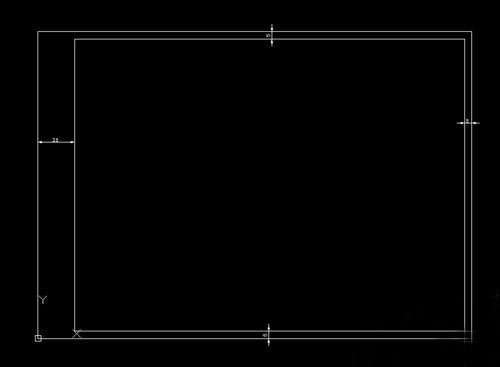
2、設置單位及精度:點擊“格式”-“單位”,按圖進行相關設置(根據個人的圖紙要求進行設置)。
3、建立若干圖層:點擊“格式”-“圖層”,進行相關線層設置(包括顏色、線型、線寬等)。
4、設置對象樣式:
1)點擊“格式”-“文字樣式”,根據個人要求具體設置;
2)點擊“格式”-“標注樣式”, 根據個人要求具體設置;
3)點擊“格式”-“點樣式”, 根據個人要求具體設置;
5、設置完成了就可以進行繪圖了。繪圖始終使用1:1比例。為改變圖樣的大小,可在打印時設置不同比例或者利用圖紙空間內設置不同比例的視口。 在繪圖前要確定好打印比例,這樣覺得按相應比例設置字高、標注樣式、圖塊比例、多段線寬度等,保證不同比例圖紙打印效果一致。不同的打印設置效果就不同,詳見下圖對比。
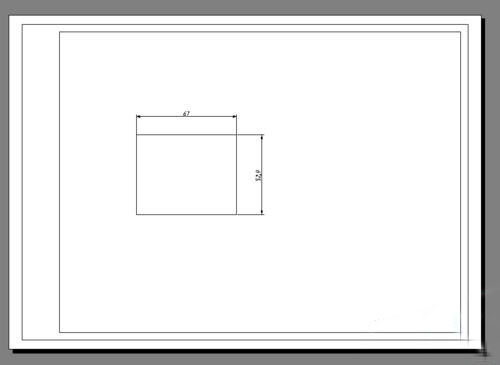
6、需精確繪圖時,可使用柵格捕捉功能,并將柵格捕捉間距設為適當的數值。更多情況下使用對象捕捉或在繪制時直接輸入長度或相對坐標。
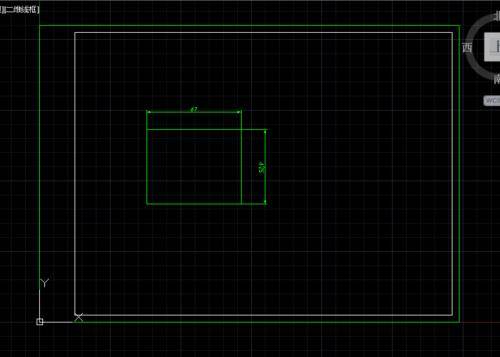
7、可以直接在模型空間中將圖框和圖形繪在一起,也可以在布局空間中插入圖框,利用視口排布模型空間的圖形。如果用布局空間,建議一個布局只放一個圖框,并設置并保存好合理的頁面設置,以后打印時就不必再重復設置了。
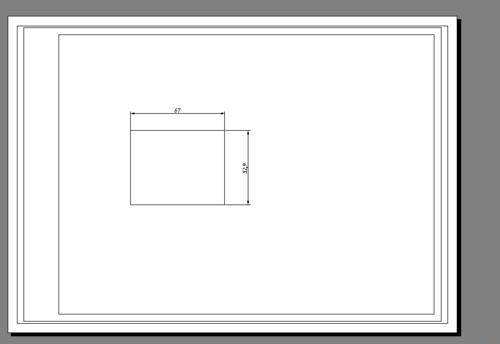
8、將一些常用設置,如圖層、標注樣式、文字樣式、柵格捕捉等內容設置在一圖形模板文件中(即另存為*.dwt文件),以后繪制新圖時,可在創建新圖形向導中單擊“使用模板”來打開它,并開始繪圖。
9、經過上述設置,可以自定義自己經常用得到的圖形模版,如A4\A3等,還可以定義標題欄等,下次繪圖就可以直接調用已經設置好的模板,直接畫圖了。
注意事項:
1、圖層、文字、標注等設置盡量按照國家標準來進行設置,便于他人看圖和交流。
2、為不同類型的圖元對象設置不同的圖層、顏色及線寬,而圖元對象的顏色、線型及線寬都應由圖層控制(BYLAYER)。對象的顏色和線寬屬性可以影響打印效果,因此要合理規劃,以保證打印時能得到合理效果。
3、對于有名對象,如視圖、圖層、圖塊、線型、文字樣式、打印樣式等,命名時不僅要簡明,而且要遵循一定的規律,以便于查找和使用。
以上就是CAD建立模板的教程,可用于快速畫圖。
推薦閱讀:CAD制圖初學入門
推薦閱讀:CAD轉換成PDF
·中望CAx一體化技術研討會:助力四川工業,加速數字化轉型2024-09-20
·中望與江蘇省院達成戰略合作:以國產化方案助力建筑設計行業數字化升級2024-09-20
·中望在寧波舉辦CAx一體化技術研討會,助推浙江工業可持續創新2024-08-23
·聚焦區域發展獨特性,中望CAx一體化技術為貴州智能制造提供新動力2024-08-23
·ZWorld2024中望全球生態大會即將啟幕,誠邀您共襄盛舉2024-08-21
·定檔6.27!中望2024年度產品發布會將在廣州舉行,誠邀預約觀看直播2024-06-17
·中望軟件“出海”20年:代表中國工軟征戰世界2024-04-30
·2024中望教育渠道合作伙伴大會成功舉辦,開啟工軟人才培養新征程2024-03-29
·玩趣3D:如何應用中望3D,快速設計基站天線傳動螺桿?2022-02-10
·趣玩3D:使用中望3D設計車頂帳篷,為戶外休閑增添新裝備2021-11-25
·現代與歷史的碰撞:阿根廷學生應用中望3D,技術重現達·芬奇“飛碟”坦克原型2021-09-26
·我的珠寶人生:西班牙設計師用中望3D設計華美珠寶2021-09-26
·9個小妙招,切換至中望CAD竟可以如此順暢快速 2021-09-06
·原來插頭是這樣設計的,看完你學會了嗎?2021-09-06
·玩趣3D:如何巧用中望3D 2022新功能,設計專屬相機?2021-08-10
·如何使用中望3D 2022的CAM方案加工塑膠模具2021-06-24
·關于CAD捕捉技巧2020-02-19
·CAD怎樣設置圖紙的范圍?2020-05-22
·CAD設計中心及其作用2020-02-28
·CAD如何實現數字遞增和字母遞增編號2024-07-10
·CAD打開圖紙很卡怎么辦2024-03-19
·CAD模型空間和布局空間如何相互轉化2017-03-23
·CAD中的堆疊功能如何使用2021-04-27
·如何插入符號2017-02-07














